Hol találhatók és hogyan lehet visszaállítani a nemrég törölt fényképeket
Nemrég törölt fotók azok a fotók, amelyeket az elmúlt napokban töröltél az eszközeidről. Mégsem törlődnek azonnal vagy véglegesen az eszközeidről. Korlátozott ideig még megtalálhatod és visszaállíthatod őket valahol, mielőtt teljesen eltűnnek. De itt jön a kérdés: hol találhatjuk meg ezeket a törölt fényképeket, és hogyan lehet visszaállítani őket? Ez a cikk részletesen tárgyalja a kérdést, figyelembe véve a különböző eszközöket, amelyeken a fényképeidet tároltad.
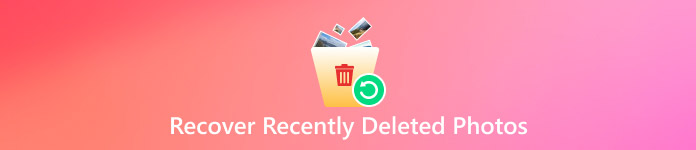
Ebben a cikkben:
- 1. rész: Hogyan lehet visszaállítani a nemrég törölt fényképeket iPhone-on
- 2. rész: Hogyan lehet visszaállítani a nemrég törölt fotókat Androidon
- 3. rész: Hogyan lehet helyreállítani a nemrég törölt fényképeket Windows rendszeren
- 4. rész: Hogyan lehet visszaállítani a nemrég törölt fényképeket Mac rendszeren
1. rész: Hogyan lehet visszaállítani a nemrég törölt fényképeket iPhone-on
Legutóbb törölt fotók helyreállítása a Fotók alkalmazással
Hol vannak a nemrég törölt fotók az iPhone-on? A legtöbb esetben megtalálhatja őket a Fotók alkalmazás > Nemrég törölveA Fotók alkalmazás 30 napig őrzi meg a törölt fényképeket. 30 napon belül visszaállíthatja ezeket a törölt fényképeket, ha szeretné.
Nyisd meg a Fotók alkalmazást.
Koppintson a Albumok az oldal alján. Koppintson a Nemrég törölve.
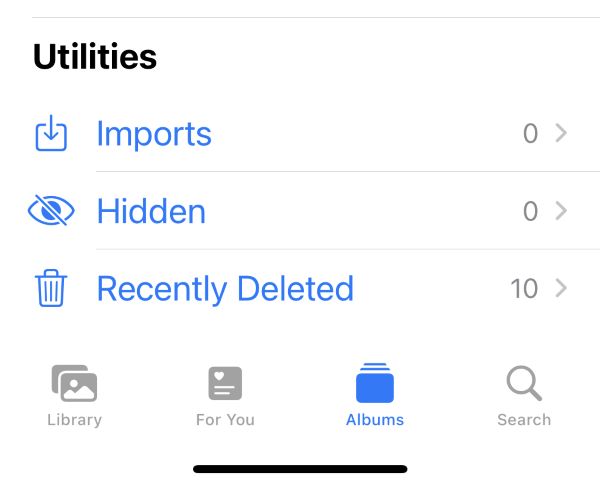
Válassza ki a visszaállítani kívánt fényképeket. Koppintson a visszaállítás hogy helyrehozza őket.
30 nap elteltével, vagy ha előre törölte ezeket a fotókat, a törölt fotók véglegesen eltávolításra kerülnek a Fotók alkalmazásból. Ezt követően már nem tudja visszaállítani a fotókat a Nemrég törölt mappából. De mi van, ha megbánja, és vissza szeretné kapni ezeket a fotókat? Ami még rosszabb, hogy korábban nem készített biztonsági másolatot a fotóiról, és most sehol máshol nem találja ezeket a törölt fotókat. Ebben az esetben professzionális adat-helyreállító szoftverre van szüksége a visszaállításukhoz.
A legutóbb törölt fényképek helyreállítása az imyPass iPhone Data Recovery segítségével
Tegyük fel, hogy törlöd a fotóidat a nemrég törölt mappából, és nincs róluk biztonsági mentés. Ebben az esetben a következőhöz fordulhatsz: imyPass iPhone Data RecoveryEz egy professzionális és hatékony eszköz iPhone-adatainak helyreállításához. Támogatja az elveszett vagy törölt adatok helyreállítását iPhone-ról, iPadről és iPodról biztonsági mentés nélkül. Ez a hatékony szoftver rövid idő alatt alaposan átvizsgálja iPhone-ját, és lehetővé teszi az összes adat előnézetét, hogy kiválassza, mit szeretne helyreállítani.
Az imyPass iPhone Data Recovery többféle fájltípust képes helyreállítani, beleértve a Filmtekercset, a Safari előzményeit, a hívásnaplót és még... WhatsApp egyszeri nézet fotóIntuitív kezelőfelülete egyszerű helyreállítást garantál. Ez a legjobb választás az iPhone-on nemrég törölt fényképek visszaállításához. Most lépésről lépésre bemutatjuk, hogyan állíthatja vissza a törölt fényképeket.
Töltsd le és telepítsd ingyenesen. Csatlakoztasd iPhone-odat a számítógéphez USB-kábellel. Indítsd el a szoftvert.
iPhone feloldása. Koppintson Bizalom a felugró ablakban a hozzáférés engedélyezéséhez.
Válassza ki Helyreállítás iOS-eszközről a bal oldali sávban. Ezután kattintson a Indítsa el a szkenneléstVárjon egy ideig, amíg a szkennelés befejeződik.

Válassza ki Média > Kamera tekercs a bal oldali sávban.
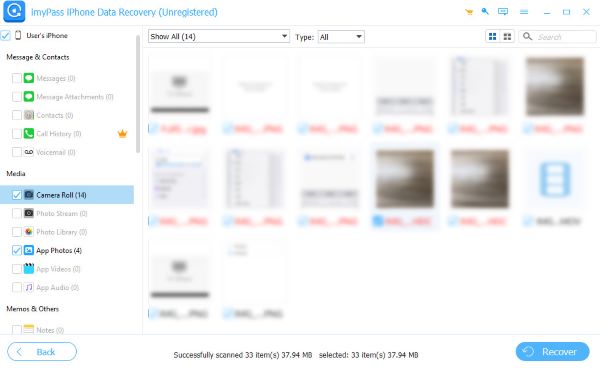
Választ Töröltek megjelenítése Csak a bal felső sarokban található legördülő listában tekintheti meg az összes törölt fényképet. Válassza ki a visszaállítani kívánt fényképeket. Ezután kattintson a Visszaszerez az oldal jobb alsó sarkában.

A legutóbb törölt fotók helyreállítása az iTunes segítségével
Ha korábban már készített biztonsági másolatot iPhone-járól az iTunes-on, az iTunes segítségével visszaállíthatja a nemrég törölt fényképeit. Íme a részletes útmutató:
Nyisd meg az iTunes alkalmazást. Csatlakoztasd az iPhone-odat a számítógéphez.
Kattintson a iPhone gombra az oldal bal felső sarkában.

Menj Összegzés > Biztonsági mentés visszaállításaA felugró ablakban válaszd ki az iPhone-od nevét, majd kattints a visszaállításVárja meg, amíg befejeződik a visszaállítás.
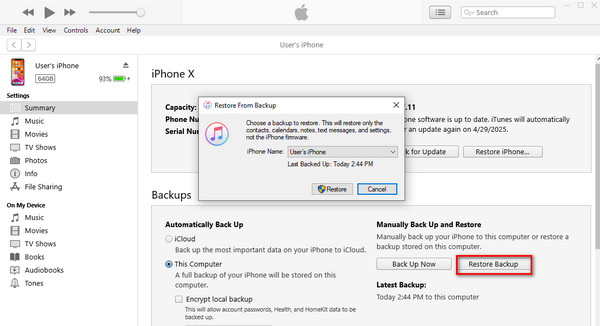
Az imyPass iPhone Data Recovery és az iTunes mellett a következőket is megteheti: fotók visszaállítása az iCloudból ha bekapcsoltad az iCloud biztonsági mentést.
2. rész: Hogyan lehet visszaállítani a nemrég törölt fotókat Androidon
Legutóbb törölt fotók helyreállítása a Fotók alkalmazással
Általában az emberek odamennek, Fotók alkalmazás > Legutóbb törölt kuka hogy megtalálják az összes törölt fotójukat Androidon. Emellett helyreállítási lehetőséget is biztosít a felhasználóknak, hogy visszaszerezhessék fotóikat.
Nyissa meg a Fotók alkalmazást. Koppintson a Legutóbb törölt kuka.
Válassza ki a visszaállítani kívánt fényképeket. Koppintson a visszaállítás.
Azonban, akárcsak az iPhone, a kukában is csak legfeljebb 30 napig tárolhatók a törölt fotók. Hogyan lehet visszaállítani a nemrég törölt fotók közül a törölt fotókat 30 nap után? A következő bekezdésekben három egyszerű módszert mutatunk be.
Legutóbb törölt fotók helyreállítása a Fájlok alkalmazással
Szinte minden mobiltelefonon előre telepítve van ez az alkalmazás. Lehet, hogy más a nevük, de ugyanazt a funkciót töltik le: a mobiltelefonon tárolt fájlok kezelése. Ha a fényképeidet ezzel az alkalmazással törlöd a belső tárhelyről, a Fájlok kukájában megtalálhatod és visszaállíthatod őket. Sőt, mivel a Fájlok alkalmazás az összes információt tárolja az Androidodon, a következőket is tudja: visszaállíthatja a törölt képeket a WhatsApp alkalmazásból, az Instagramon és más közösségi médiákon.
Legutóbb törölt fényképek helyreállítása a Microsoft OneDrive segítségével
A OneDrive egy személyes felhőalapú tárhelyszolgáltatás, amelyet a Microsoft fejlesztett ki. Lehetővé teszi a felhasználók számára fájljaik tárolását, szinkronizálását és megosztását. Ha korábban már feltöltötte fényképeit ebbe az alkalmazásba, itt megtalálhatja és visszaállíthatja a nemrég törölt fényképeit.
Nyissa meg a OneDrive-ot Android-eszközén.
Koppintson a Fényképek az oldal alján. Ezután válassza ki az összes helyreállítani kívánt fotót.
Érintse meg a három pont az oldal jobb felső sarkában, majd koppintson a Megment.
Legutóbb törölt fotók helyreállítása a Google Fotók segítségével
A Google Fotók fotók megosztására és tárolására szolgál. Használhatod a nemrég törölt fényképek visszaállítására Androidon, ha korábban már készítettél biztonsági másolatot a fotóidról. Ezt a módszert azonban csak a fotók törlésétől számított 60 napon belül próbálhatod ki.
Nyisd meg a Google Fotók alkalmazást. Az oldal bal felső sarkában koppints a Menü > Szemét.
Jelölje ki az összes helyreállítani kívánt fényképet.
Koppintson a visszaállítás hogy visszakapd a törölt fotóidat.
Ha a fényképek véglegesen törlődtek, és nem készült róluk biztonsági mentés, kipróbálhatja az Androidra készült adat-helyreállító alkalmazásokat: a Wondershare Dr. Fone-ját, a DiskDiggert és így tovább.
3. rész: Hogyan lehet helyreállítani a nemrég törölt fényképeket Windows rendszeren
A nemrég törölt fényképek visszaállításához számos módszert sorolunk fel, amelyek közül választhat.
Legutóbb törölt fényképek helyreállítása a Lomtár segítségével
A legtöbb törölt fájl oda kerül, és a törölt fényképek sem kivételek. Mielőtt a fényképek véglegesen törlődnének, visszaállíthatja őket a Lomtárból.
Nyissa meg a Lomtárat az asztalon.
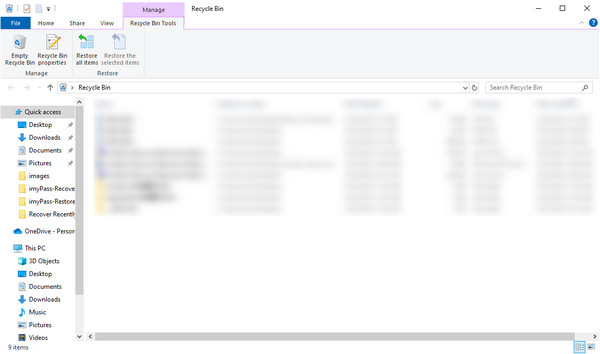
Keresd meg a törölt fényképeket. Ha megtaláltad őket, kattints rájuk jobb gombbal, majd válaszd a Visszaállítás lehetőséget. Ezután visszaállnak eredeti helyükre.
Nemrég törölt fényképek helyreállítása a korábbi verziók visszaállításával
A Windows Fájlelőzmények segítségével visszaállíthatja a fájlok régebbi verzióit. Keresse meg a törölt fényképek tárolási helyét, és így visszaállíthatja azokat Windows rendszerben.
Kattintson jobb gombbal azokra a fájlokra, amelyek korábban a törölt fényképeket tárolták. Kattintson a Korábbi verziók visszaállítása.
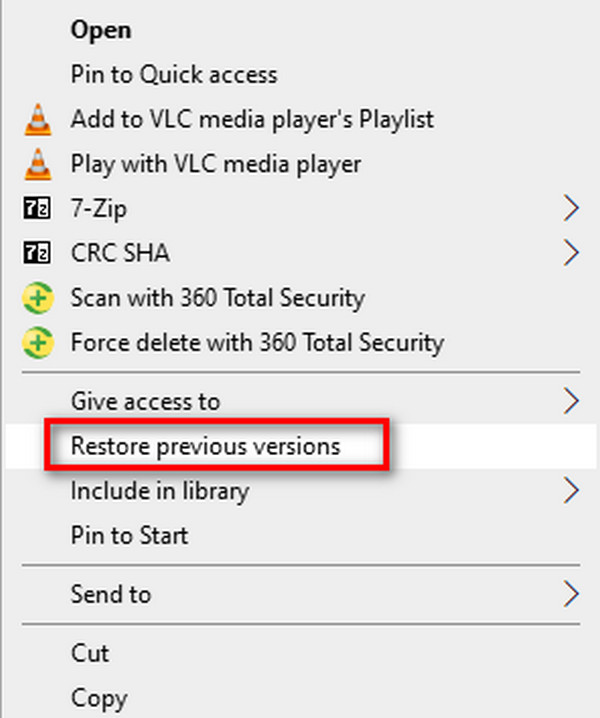
A felugró ablakban Legutóbb törölt fotók tulajdonságainak helyreállítása ablakban válassza ki a kívánt mappa verzióját. Ezután kattintson a visszaállítás.
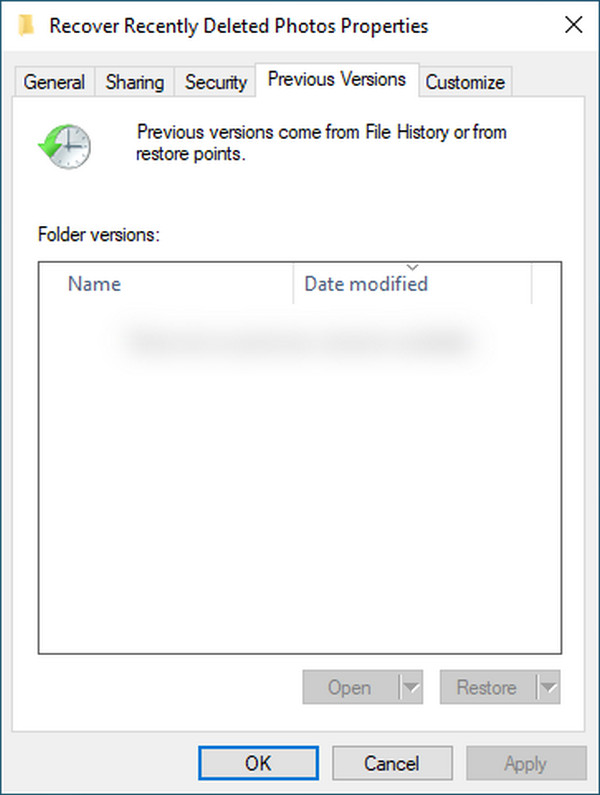
Legutóbb törölt fényképek helyreállítása a OneDrive segítségével
Ha a fényképeid szinkronizálva vannak a OneDrive-dal, akkor ezt a módszert használhatod. A törölt fényképeidet itt, a felhő Lomtárában találhatod.
Látogasson el a OneDrive webhelyére. Jelentkezzen be ugyanazzal a Microsoft-fiókkal, amelyet a Windows rendszeren használt.
A bal oldalsávon kattintson a LomtárKeresse meg a visszaállítani kívánt törölt fényképeket.
Jelöld ki ezeket a fotókat, és kattints a visszaállítás hogy visszajuttassa őket eredeti helyükre.
Használjon adat-helyreállító szoftvert
Ha kiürítette a Lomtárat, vagy nem találja a korábbi verziókat, és nincs biztonsági mentése, próbálja ki ezeket az adat-helyreállító szoftvereket: Recuva, Wondershare Recoverit és LemezfúróEzek mind népszerű és hatékony eszközök a Windows rendszeren történő adat-helyreállításhoz. Az első szoftver ingyenes. Itt részletes útmutatást nyújtunk arról, hogyan állíthatja vissza a nemrég törölt fényképeket a Recuva segítségével.
Töltsd le és telepítsd a szoftvert. Indítsd el.
Ha nem biztos benne, hogy melyik lemezhez tartoztak a törölt fényképei, válassza a Minden helyi lemez a felület bal felső sarkában. Válassza a Képek a legördülő listában az összes kép megtekintéséhez.
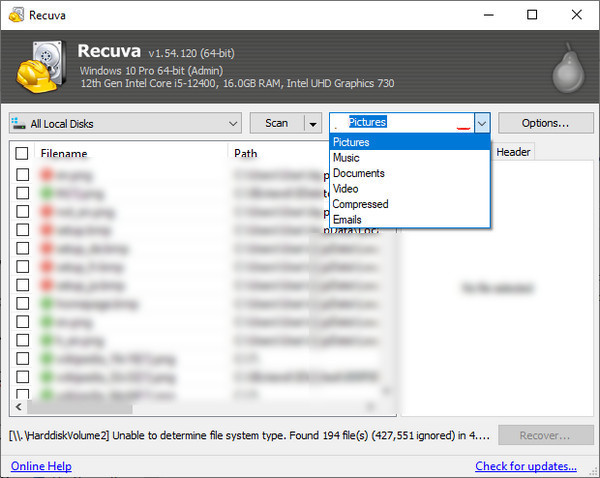
Jelölje be a visszaállítani kívánt fájlnevekhez tartozó négyzeteket. Ezután kattintson a Visszaszerez.
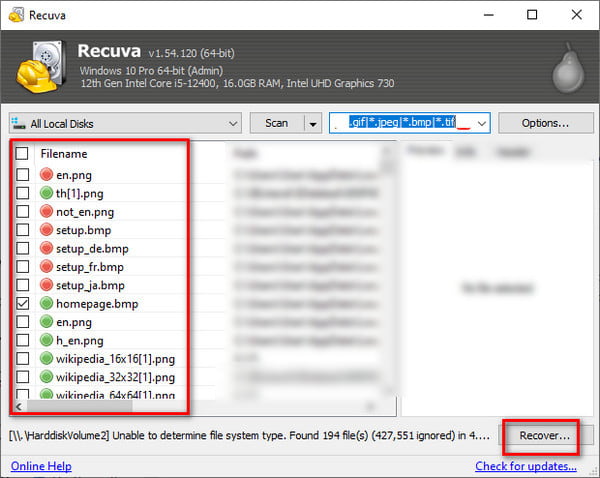
4. rész: Hogyan lehet visszaállítani a nemrég törölt fényképeket Mac rendszeren
Ez a rész négy módszert mutat be a nemrég törölt fényképek helyreállítására (az utóbbi kettőhöz biztonsági mentés szükséges). Ha ezek a módszerek egyike sem működik, fordulhat adat-helyreállító szoftverekhez, mint például a Disk Drill, a PhotoRec, a Wondershare Recoverit Mac-hez és így tovább.
A legutóbb törölt fotók helyreállítása a Kukával
Csakúgy, mint a Windowsban található a Lomtár a törölt fájlok ideiglenes tárolására, a Macben is található a Kukás ugyanilyen funkcióval. A Kukás 30 napig őrzi meg a törölt fényképeket. Ez idő alatt bármikor visszaállíthatja azokat.
Menj a Dokk hogy megtaláld a Szemeteskosarat. Nyisd ki.
Keresd meg a nemrég törölt fotóidat, és kattints jobb gombbal a visszaállítani kívánt fotókra. Ezután válaszd a Tedd visszaVisszatérnek eredeti helyükre.
Legutóbb törölt fotók helyreállítása a Fotók alkalmazással
Ha a fotóidat a Fotók alkalmazáson keresztül törölted, itt visszaállíthatod őket, akárcsak iPhone-on. A törölt fotókat a következő helyen tárolja: Nemrég törölve 30 napig. Csak 30 nap elteltével lehet őket visszaállítani ezen az alkalmazáson keresztül, miután ezek a nemrég törölt fotók véglegesen eltávolításra kerültek a Fotók alkalmazásból.
Nyisd meg a Fotók alkalmazást.
Lépjen a Legutóbb törölt mappába, és válassza ki a kívánt fényképeket. Kattintson a Visszaszerez.
A legutóbb törölt fényképek helyreállítása a Time Machine Backup segítségével
Ahogy korábban említettük, a Kuka és a Fotók alkalmazás csak 30 napig tudja megőrizni a törölt fényképeket. Ezt követően más eszközökhöz kell fordulnia a nemrég törölt fényképek megtalálásához és visszaállításához. Ha a Time Machine-t használja, itt visszaállíthatja ezeket a fényképeket.
Nyisd meg azt a mappát, ahová eredetileg a törölt fotóidat mentetted.
Kattints a Időgép gombra a menüsorban. Válassza a Time Machine biztonsági mentések böngészése.
Válassza ki az összes helyreállítani kívánt fényképet.
Kattintson visszaállítás hogy mindet visszaszerezze.
Legutóbb törölt fotók helyreállítása az iCloud Fotókkal
Az iCloud egy Apple által biztosított felhőszolgáltatás, amely tárolja és szinkronizálja a fényképeket, videókat és egyéb fontos adatokat az Apple eszközök között. Ha korábban már készített biztonsági mentést az iCloudról, az iCloud.com oldalon visszaállíthatja a nemrég törölt fényképeket.
Látogasson el az iCloud webhelyére, és jelentkezzen be Apple ID-jével.
Menj Fényképek > Nemrég törölve. Válassza ki a helyreállítani kívánt fényképeket.
Következtetés
Hogyan lehet visszaállítani a nemrég törölt fényképeket? Megválaszoltuk ezt a kérdést, figyelembe véve a fényképek tárolására használt különféle eszközöket. Most kipróbálhatja a fent ismertetett módszereket a törölt fényképek megtalálásához és visszaállításához. Ha vissza szeretné állítani a fényképeket iPhone-ján, erősen ajánljuk az imyPass iPhone Data Recovery programot, amely könnyen használható. Ha hasznosnak találta ezt a cikket, kérjük, ne habozzon megosztani másokkal, akiknek szüksége van rá.
Forró megoldások
-
Adatok helyreállítása
- WhatsApp nézet visszaállítása egyszeri fotó
- Törölt TikTok videók helyreállítása mobilon
- Törölt Facebook fotó helyreállítása
- Viber üzenetek, fényképek stb. helyreállítása
- Törölt Snapchat fotók helyreállítása
- 5 legjobb kapcsolatfelvételi alkalmazás
- Törölt Discord üzenetek helyreállítása
- AppGeeker iOS adat-helyreállítási áttekintés
- Adatok helyreállítása DFU módból
- Nem lehet visszaállítani az iPhone biztonsági mentését
-
Az iOS feloldása
-
iOS tippek
-
Jelszó tippek
iPhone adatmentés
A törölt vagy elveszett iPhone-adatok helyreállítása
Ingyenes letöltés Ingyenes letöltés
